使用 Clip Studio Paint 打造完美線條
影片
介紹
你好呀!這是泰米爾語。
我想分享 Clip Studio Paint 中的酷炫功能,以實現更好的墨跡書寫。非常適合插畫家和漫畫藝術家。如果您以前從未使用過這些功能,那麼您將會大吃一驚!
向量層
我專門為向量圖層製作了一個單獨的教程,因為它太棒了!我喜歡用它們來做我的插圖。您可以在下面查看。
如果您以前從未使用過向量圖層,那麼讓我們了解一下向量圖層的一些核心功能。無論您如何調整大小或調整它們,您都可以繪製出保持清晰的線條。向量使用數學點來記錄顏色而不是像素。
只需拍下一個新的向量圖層,拿起向量畫筆或筆,然後開始塗鴉。就是這麼簡單。一旦您開始在向量圖層上使用任何畫筆,它就會變成向量。
一個突出的功能是可以動態修改插圖中任意點的線寬。這不僅增強了創作自由度,而且還允許無縫調整,確保您的藝術作品隨著您的願景的發展而毫不費力地發展。
如何使用它?將線條工作放置在向量圖層上後。轉到正確的行(快捷鍵 Y )
在此工具包中,您將發現一系列用於調整向量線的方便工具。我最喜歡的功能之一是「調整線寬」功能,它可以靈活地隨時輕鬆地改變線的粗細。只需導航至“工具屬性設定”窗口,然後根據您的喜好自訂所需的效果。 (如果找不到,只需進入視窗 -> 子工具)

當然,您可以使用其他設定(例如“窄”)來使線條更細。
另一個有趣的功能是向量橡皮擦,透過選擇任何橡皮擦工具並在子工具設定中啟用向量橡皮擦選項即可輕鬆存取。
這裡有不同的模式可供您使用,但我想重點介紹其中一種。
擦除直到交叉點是我喜歡使用的一個非常酷的功能。它將允許我們刪除直到任何交叉點的線條,這是數位墨跡中非常頻繁的操作。


在最後的墨跡階段,我的首選功能是「擦除至」功能 - 我強烈建議您嘗試!
壓力曲線
壓力曲線是自訂筆或手寫筆靈敏度的關鍵工具。它允許藝術家微調壓力如何影響線條粗細和不透明度,為個人化和富有表現力的墨跡體驗提供精確控制。
在著墨方面,壓力曲線在控制線條粗細和增強藝術作品的整體美感方面起著至關重要的作用。達到最佳結果的最佳設定是什麼?
在 Clip Studio Paint 中,您可以使用兩條不同的壓力曲線。第一個是全局壓力曲線,它對每支畫筆產生統一的影響,確保在整個藝術創作過程中進行一致的調整。
您可以透過點擊 Clip Studio Paint 標誌並導航到筆壓力設定來存取它,或者如果您使用的是計算機,則可以前往檔案 -> 筆壓力。
這代表標準壓力曲線;當它是一條直線時,對壓力的影響最小。您可以透過點擊和拖曳來引入點,我經常在中間放置一個點,調整直到滿意為止。
向上移動點可以輕鬆形成較粗的線條,而向下移動會增加阻力,需要更大的壓力來增加墨水流量。
您還可以為您使用的每個畫筆自訂壓力曲線! Clip Studio Paint 提供了各種精美的畫筆,我個人最喜歡的是真正的 G-Pen,因為它的真實性。
要調整任何畫筆的筆壓,請選擇畫筆,導航到子工具設置,然後在大小部分中尋找一個小圖標,使您能夠修改筆壓設置。

最小值設定畫筆的初始大小。就我個人而言,我更喜歡將其設置為 5-10,因為太細的線條會顯得不自然;複製用真正的畫筆或墨水筆實現超細線條的挑戰。
請記住,您可以添加多個點來為墨跡添加一絲隨機性。偶爾放置隨機點可以產生獨特的效果,我個人喜歡結合不同的線條,尤其是在追求風格化外觀時。
繪畫時也可以選擇經典的S曲線。
只是要小心,不要逾期!
取得紋理畫筆
透過使用紋理畫筆來增強您的線條工作並引入多樣性 - 它們不僅很酷,而且還擅長隱藏小錯誤並將個性注入您的繪畫中。
我想展示如何添加畫筆,但我主要使用 iPad。不過,它與其他平台非常相似。
“新增子工具”按鈕使您能夠合併畫筆。只需導航至畫筆部分並選擇子工具。
在此部分中,您將找到已下載或尚未使用的所有畫筆。點擊“在資產上搜尋子工具”,您可以在該商店中探索和下載網路上創意社區共享的酷炫畫筆。
歡迎來到資源商店!在這裡,您會發現各種過濾器來幫助您的搜尋。按流行排序會產生很酷的結果,而選擇“新”則可以得到更多實驗發現。確保您在瀏覽器上登入帳戶以實現無縫同步。
一旦您做出選擇,將會出現一個新視窗 - 歡迎來到畫筆頁面。通常,藝術家會提供畫筆的使用技巧或一般描述,因此值得一讀。就我而言,我選擇了經典的 Clip Studio Paint 紋理畫筆,但 Asset Store 上有許多選項。點選「下載」後,會出現提示;只需點擊“是”即可開始下載。
假設您已登入並準備好運行,下載應該很快就會開始。在我們之前訪問的同一面板中,您會發現您選擇的畫筆!只需單擊它即可將其添加到您的收藏中。
Clip Studio Paint 擁有各式各樣的畫筆,提供幾乎無限的可能性。我強烈建議您在各種可用的墨水樣式中探索並尋找靈感。嘗試不同的畫筆不僅可以增強您的創造力,還可以為表達您的藝術視野開闢獨特的途徑。享受多樣化的選擇,看看它如何提升您的數位墨水遊戲!
穩定
Clip Studio Paint 擁有一流的穩定功能。如果您以前使用過數位工具,您可能會意識到,在線條作品中使用一定程度的穩定性對於避免藝術中出現任何奇怪的偽影至關重要。
如何獲得穩定?
調整穩定性可能看起來令人畏懼,但其實非常簡單。對於大多數畫筆,子工具設定(通常位於左下角)包括穩定設定。這種基本的穩定功能可以根據所選數字平滑您的線條。我建議將其保持在較低水平(大約 2-3),以確保一定程度的穩定性,同時又不會影響線條的自然感覺。這樣,你就可以在有幫助的地方取得平衡,但你仍然需要在你的線路上付出努力。
如果您發現缺乏穩定性或希望對線條進行更多控制,請點擊右下角的小齒輪圖示以存取完整的畫筆設定面板。關鍵功能通常位於校正部分。尋找後校正和錐度特徵;這些添加可以提升您的水墨畫的專業性。

後製校正是微調線條工作的便捷工具。在本例中,我已將其設為最大值,但您可以透過選擇等級 1-2 來選擇更溫和的觸感。它對某些藝術風格有益,但可能對繪製直線或完美圓形等任務構成挑戰。根據您藝術的具體需求進行相應調整。
如果後校正的表現不符合您的預期,請嘗試使用貝塞爾曲線檢查。它將允許演算法的工作方式略有不同。

錐度是使線條外觀光滑的有效方法。通常,錐化是一項具有挑戰性的技術,需要精確度——在末端釋放筆並加速以實現尖銳、細的錐度。但是,透過此設置,您可以更輕鬆地模仿效果。與其他調整一樣,我建議將其保持在較低水平以避免分心,同時仍增強線條的整體外觀。
結束
感謝您花時間閱讀本教學——我的目的是保持它的簡潔,這樣您就不會在這個過程中打瞌睡!如需更多實際範例,請隨時觀看我的影片。如果您有任何疑問,請發表評論;如果我知道答案,我會盡力提供有用的見解。
使用 Clip Studio Paint 保持創造力的流動,並快樂地繪畫和墨跡!有了這個神奇的工具,一切都有可能!
如果您想了解更多信息,請關注我的社交活動:3







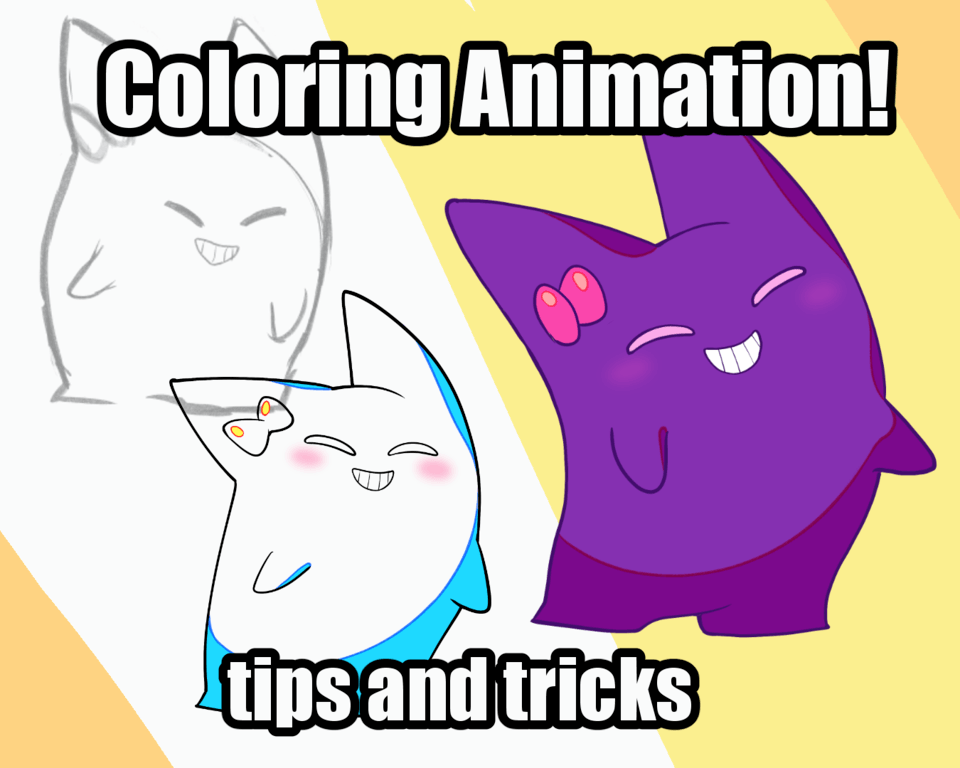




留言